
Orodha ya maudhui:
- Hatua ya 1: Tafuta Nguvu ya Nguvu
- Hatua ya 2: Bonyeza kulia na Chagua Chaguo "Endesha kama Msimamizi"
- Hatua ya 3: Chapa kwenye ganda:
- Hatua ya 4: Chapa Y na Bonyeza Ingiza ili Kuanzisha upya Kompyuta yako, Unapohamasishwa
- Hatua ya 5: Tafuta Programu ya Ubuntu kutoka Duka la Programu ya Windows
- Hatua ya 6: Ipate, Ingiza Jina na Akaunti yako ya Windows ikiwa ni lazima
- Hatua ya 7: Endesha Inapakuliwa Mara Moja
- Hatua ya 8: Sanidi jina lako la mtumiaji na Nenosiri
- Hatua ya 9: Umeanzisha Linux! SEHEMU YA PILI …
- Hatua ya 10: Andika ndani:
- Hatua ya 11: Angalia Imefanya kazi
- Mwandishi John Day [email protected].
- Public 2024-01-30 12:48.
- Mwisho uliobadilishwa 2025-01-23 15:11.
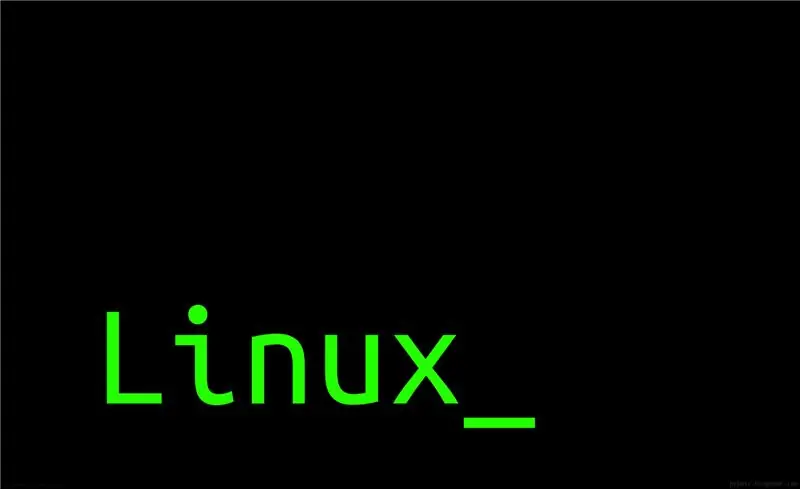
Karibu kwenye maagizo yaliyowekwa ya kusanidi Linux kwa Windows! Seti hii ya mafundisho ni kusaidia Kompyuta kusanidi-mstari kusanidi mfumo wa Ubuntu Linux kwenye mashine yao ya Windows na unganisha faili zao za windows kwenye mfumo wao wa linux. Mfumo mdogo wa Linux ni mbadala nzuri mwishowe imejumuishwa na Windows kuwaacha watumiaji waendeshe Linux bila kutumia mashine au kubadilisha mfumo wao wote wa kufanya kazi.
Kuiweka inaweza kufanywa haraka kama dakika 5 na inachukua hatua 10 tu! (Hatua 1-8 zimewekwa kwa Mfumo wa Linux. Hatua 9-10 unganisha faili zako za Windows kwenye mfumo wako wa Linux.)
Tuanze.
Ili kukamilisha mafunzo haya utahitaji:
- Windows 10 au zaidi
- Jina lako la mtumiaji na Duka la Duka la Windows
- Msimamizi Ufikiaji wa kompyuta yako
Hatua ya 1: Tafuta Nguvu ya Nguvu
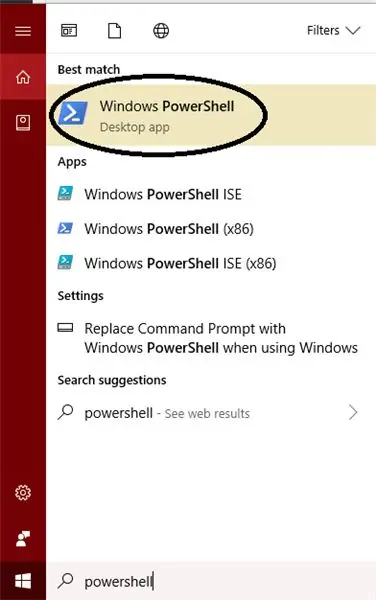
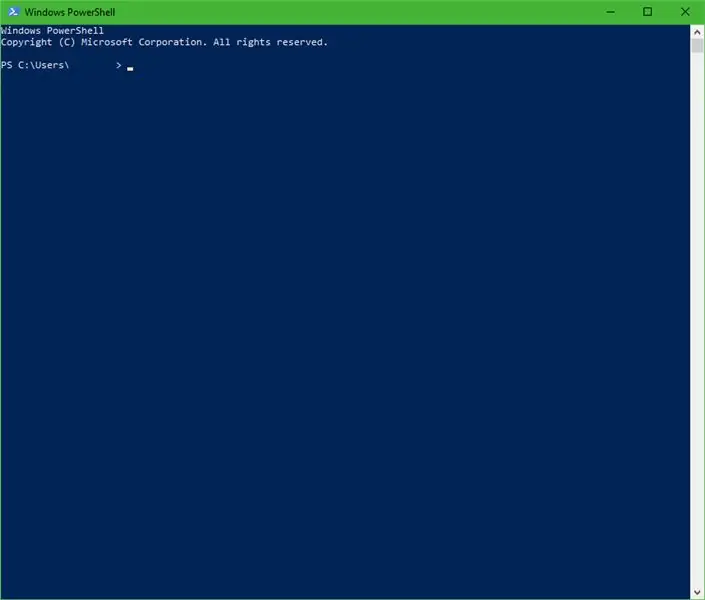
Dokezo: LAZIMA iwe Powerhell sio amri ya haraka! Ikiwa haionekani kama picha ya pili iliyoambatanishwa hapa, labda umefungua mwongozo wa amri.
Hatua ya 2: Bonyeza kulia na Chagua Chaguo "Endesha kama Msimamizi"
Hatua ya 3: Chapa kwenye ganda:
Wezesha -Sehemu ya WindowsOptional -Online -FeatureName Microsoft-Windows-Subsystem-Linux
Kidokezo: Unaweza kubandika laini ndani ya ganda kwa kubofya kulia baada ya kunakili maandishi.
Hatua ya 4: Chapa Y na Bonyeza Ingiza ili Kuanzisha upya Kompyuta yako, Unapohamasishwa
Hatua ya 5: Tafuta Programu ya Ubuntu kutoka Duka la Programu ya Windows
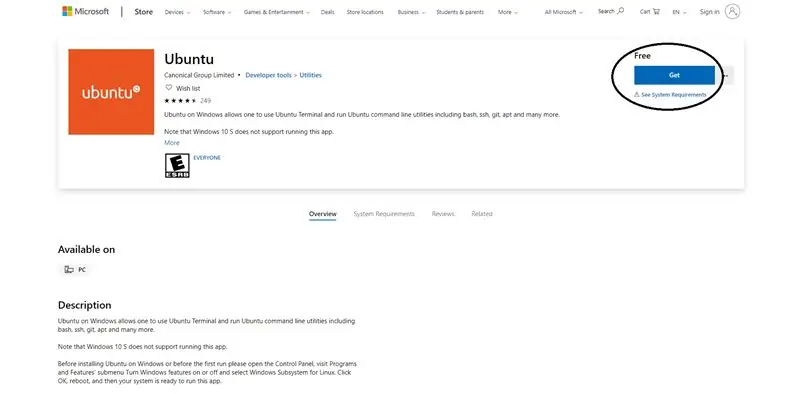
Dokezo: Ikiwa huwezi kuipata hii ndio kiunga cha toleo linalotegemea kivinjari:
www.microsoft.com/en-us/p/ubuntu/9nblggh4m…
Ubuntu ni moja wapo ya aina zinazotumiwa sana za Linux, kwa hivyo ile niliyochagua, lakini matoleo mengine yote yanayopatikana katika duka la programu ni halali pia.
Hatua ya 6: Ipate, Ingiza Jina na Akaunti yako ya Windows ikiwa ni lazima
Dokezo: Ikiwa huwezi kuipata hakikisha umeingia, chapa jina lako la mtumiaji na nywila kwa usahihi, na kwamba kompyuta yako iko kwenye Windows 10!
Hatua ya 7: Endesha Inapakuliwa Mara Moja
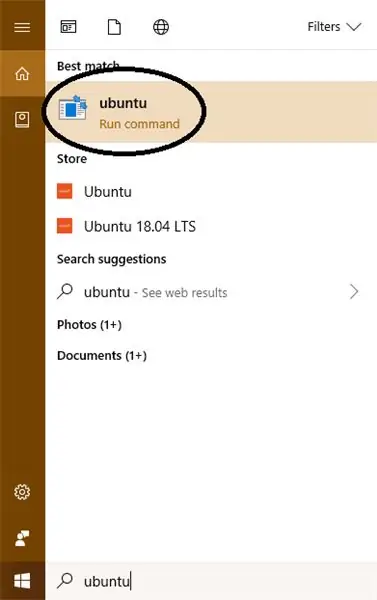
Dokezo: Unaweza kuitafuta kama nilivyofanya au bonyeza tu pop-up ambayo itaonekana upande wa kulia wa skrini yako.
Hatua ya 8: Sanidi jina lako la mtumiaji na Nenosiri
DOKEZO: Hakikisha kuiandika! Utahitaji kuandika nenosiri lako kila wakati unapojumuisha sudo katika amri zako!
Hatua ya 9: Umeanzisha Linux! SEHEMU YA PILI …
Sasa andika ls (ambayo inasimama kwa orodha). Ls itaorodhesha faili zote ambazo unaweza kufikia.
Angalia kuwa hakuna faili sasa hivi! Hiyo ni kwa sababu haujaunganishwa kwenye faili zako za windows, linux yako tu. Ili kuunganisha faili zako za dirisha unahitaji kufuata hatua zifuatazo.
Hatua ya 10: Andika ndani:

ln -s / mnt / c / foldaNameOnWindows
kubadilisha foldaNameOnWindows na jina la folda unayotaka kufikia kwenye mashine ya Linux.
Kwa mfano ikiwa ningetaka kuunganisha nyaraka za Dirisha langu ningeandika amri kwenye picha.
Kidokezo: Unaweza kubandika laini kwenye linux kwa kubonyeza kulia dirisha baada ya kunakili maandishi.
Hatua ya 11: Angalia Imefanya kazi
Angalia ikiwa faili zako zimeunganishwa kwa kutumia amri ya ls tena. Folda inapaswa kuonekana kwa rangi ya samawati nyepesi.
Dokezo: Folda yako ya windows itakuwa katika rangi ya samawati ikilinganishwa na kijani kibichi cha folda zilizotengenezwa na Linux
Dokezo: Ikiwa unataka kufikia faili ulizo unganisha tu tumia amri ya cd (ambayo inasimama kwa saraka ya mabadiliko)
Ilipendekeza:
Sanidi kwa Mtoaji wa GPS wa nje wa GPS kwa Vifaa vya Android: Hatua 8

Sanidi kwa Mtoaji wa GPS wa nje wa GPS kwa Vifaa vya Android: Hii inaweza kuelezea jinsi ya kuunda GPS yako ya nje inayowezeshwa na Bluetooth kwa simu yako, choma chochote karibu $ 10. Muswada wa vifaa: NEO 6M U-blox GPSHC-05 moduli ya Bluetooth Ujuzi wa inaunganisha moduli za nishati ya chini ya BlutoothArdui
Moja kwa moja 4G / 5G HD Kutiririka Video Kutoka kwa DJI Drone kwa Ucheleweshaji wa Chini [Hatua 3]: Hatua 3
![Moja kwa moja 4G / 5G HD Kutiririka Video Kutoka kwa DJI Drone kwa Ucheleweshaji wa Chini [Hatua 3]: Hatua 3 Moja kwa moja 4G / 5G HD Kutiririka Video Kutoka kwa DJI Drone kwa Ucheleweshaji wa Chini [Hatua 3]: Hatua 3](https://i.howwhatproduce.com/images/009/image-25904-j.webp)
Moja kwa moja Video ya 4G / 5G ya Utiririshaji wa HD Kutoka kwa DJI Drone kwa Ucheleweshaji wa Chini [Hatua 3]: Mwongozo ufuatao utakusaidia kupata mitiririko ya video yenye ubora wa HD kutoka karibu na drone yoyote ya DJI. Kwa msaada wa Programu ya Simu ya FlytOS na Maombi ya Wavuti ya FlytNow, unaweza kuanza kutiririsha video kutoka kwa drone
Pakia Arduino yako / ESP Sanidi Ukurasa wa Wavuti Kutoka kwa Wingu: Hatua 7

Pakia Arduino yako / ESP Sanidi Ukurasa wa Wavuti Kutoka kwa Wingu: Wakati wa kuunda mradi wa Arduino / ESP (ESP8266 / ESP32), unaweza kuweka tu kila kitu ngumu. Lakini mara nyingi kitu hubadilika na kuishia kuambatanisha tena kifaa chako cha IoT kwenye IDE yako tena. Au una watu zaidi wanaofikia usanidi
Sanidi ESP8266 Server ya Kusasisha Moja kwa Moja: Hatua 7

Sanidi ESP8266 Server ya Kusasisha Moja kwa Moja: Watu wengi sasa wanatumia ESP8266 katika sura zake nyingi (ESP-01S, Wemos D1, NodeMCU, Sonoff n.k) kwa mifumo ya kiotomatiki ya nyumbani. Ukiandika nambari yako mwenyewe (kama mimi) kusasisha kila moja kando hata kupitia OTA (hewani) inachosha.M
Sanidi Kuchuja Maudhui ya Wavuti katika Hatua 4 Pamoja na Ubuntu: Hatua 5

Sanidi Kuchuja Yaliyomo kwenye Wavuti katika Hatua 4 Pamoja na Ubuntu: Kama mtu wa IT, moja ya vitu vya kawaida wafanyikazi wenzangu wananiuliza ni jinsi wanavyoweza kudhibiti ni tovuti zipi watoto wao wanaweza kupata mkondoni. Hii ni rahisi sana kufanya na bure kutumia Ubuntu linux, dansguardian na tinyproxy
